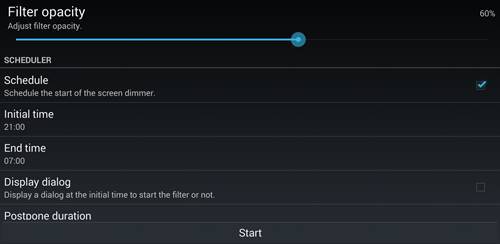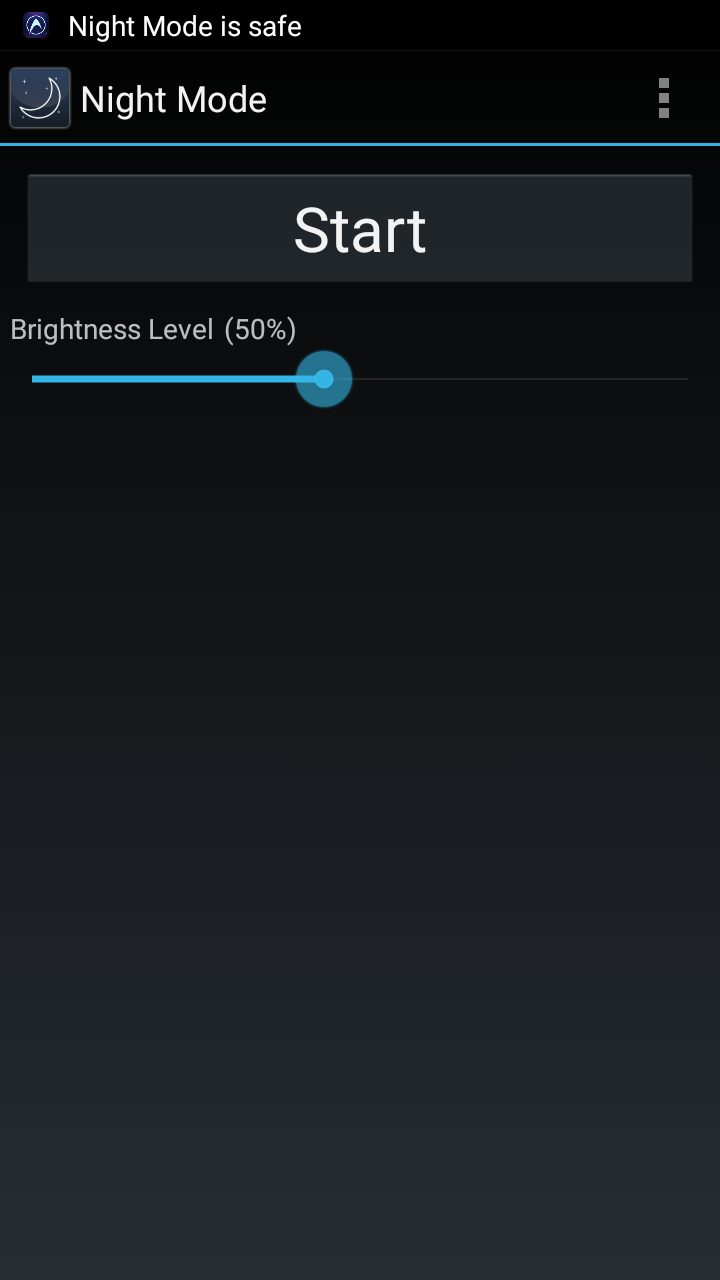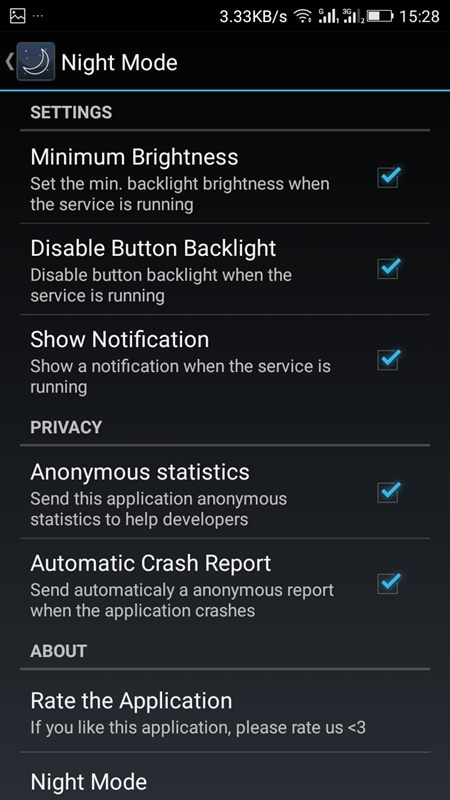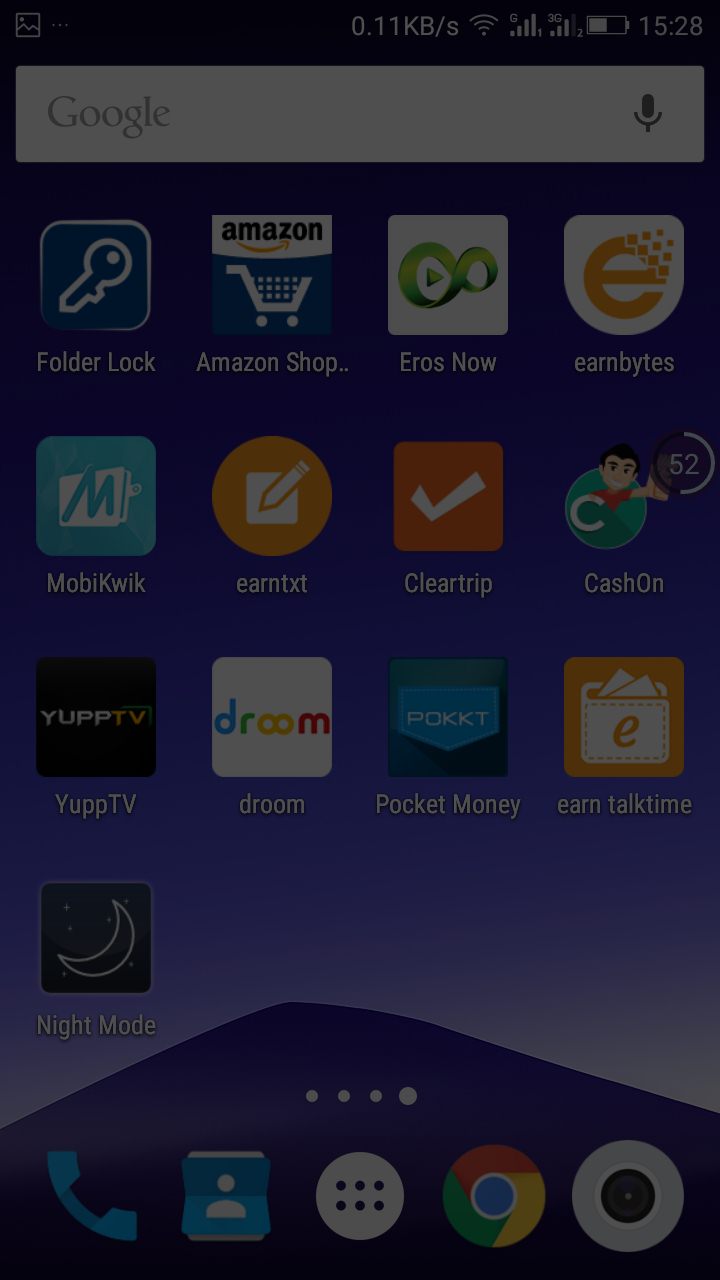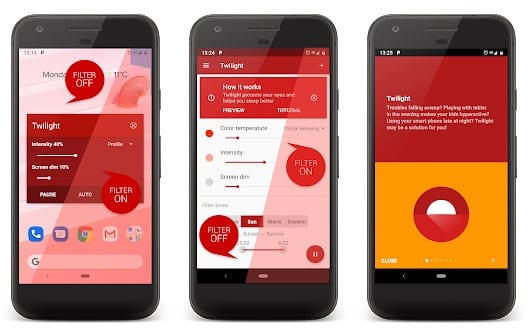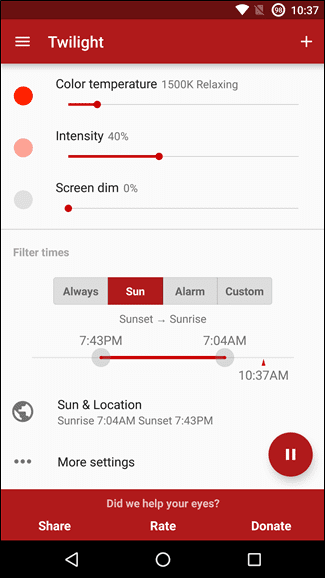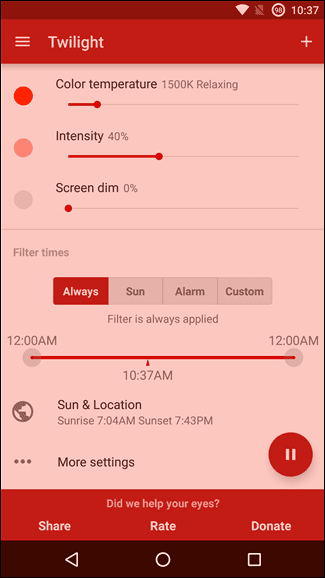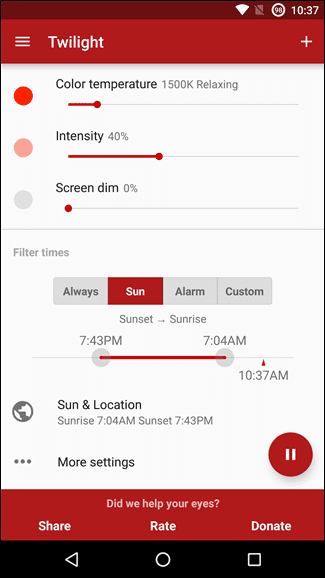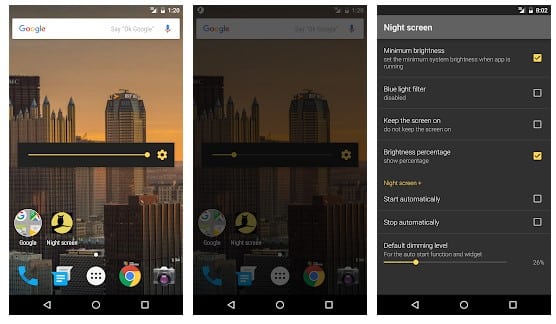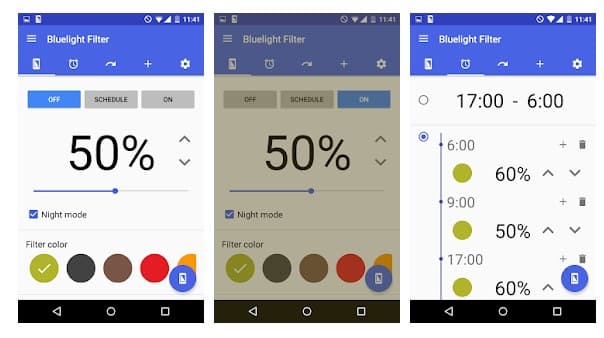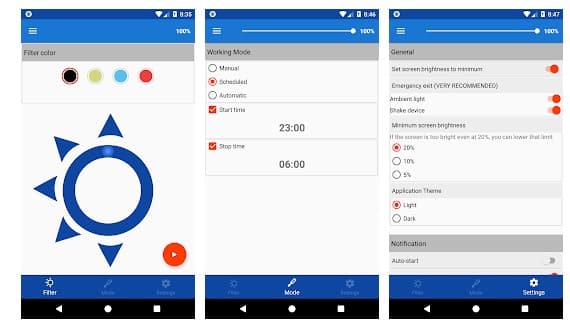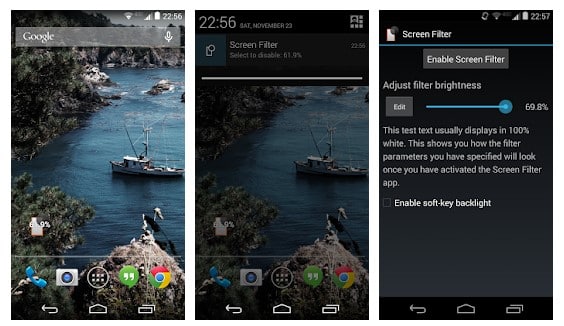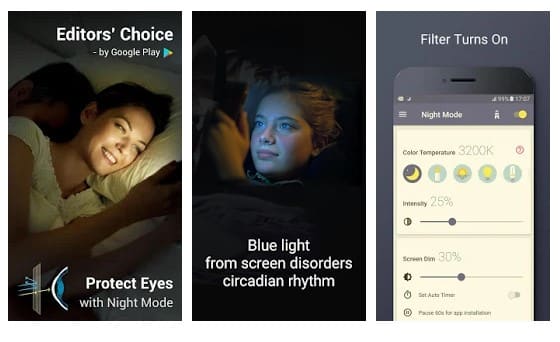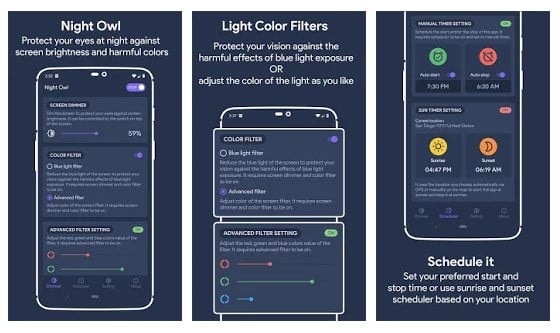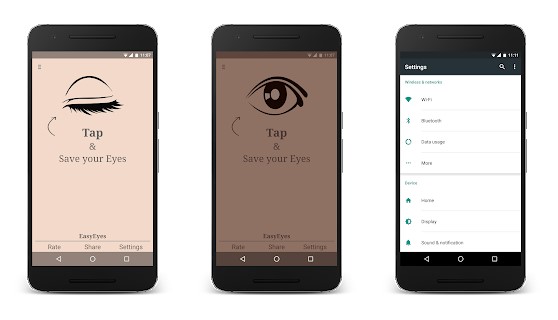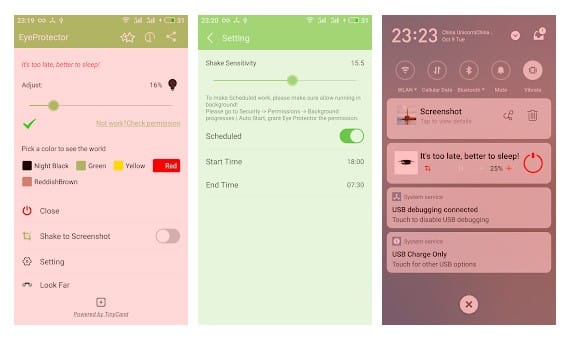Большинство новых смартфонов Android имеют функцию темного или ночного режима. Ночной режим или темный режим — удобная функция, полезная для ваших глаз. Если вы используете последние версии Android, у вас уже есть темный режим.
При включении темного режима применяется темная тема, что значительно улучшает видимость текста. Цветной режим также может снизить нагрузку на глаза и продлить срок службы батареи вашего телефона. Однако проблема в том, что темный режим или ночной режим недоступны в старых версиях Android.
Способы добавления функции ночного режима в Android
Если вы используете Android 8 или более раннюю версию, вам придется использовать сторонние приложения, чтобы получить функцию ночного режима на вашем смартфоне. Ниже мы поделились несколькими простыми способами добавления функции ночного режима на любой смартфон Android. Давайте проверим.
1. Использование ночного режима
Основная цель ночного режима — снизить яркость экрана ниже, чем можно добиться с настройками по умолчанию. Это приложение применяет накладной фильтр, который затемняет экран и не раздражает глаза.
1. Сначала загрузите и установите Ночной режим на свое устройство Android.
2. Теперь запустите приложение и настройте яркость экрана.
3. Вам необходимо изменить параметры по вашему желанию.
4. Затем установите минимальный уровень яркости для работы ночью.
Вот и все! Теперь ваш Android полностью готов к использованию ночью.
2. Использование «Сумерек»
Приложение Twilight позволяет экрану вашего устройства адаптироваться к времени суток. Он фильтрует поток синего света, излучаемый вашим телефоном или планшетом после захода солнца, и защищает ваши глаза мягким и приятным красным фильтром. Интенсивность фильтра плавно регулируется в зависимости от солнечного цикла с учетом местного времени заката и восхода солнца.
1. Сначала загрузите и установите приложение Сумерки на свой смартфон Android.
2. Теперь откройте приложение и предоставьте все необходимые разрешения.
3. Теперь вы увидите экран, подобный показанному ниже. Здесь вы можете настроить все по своему желанию.
4. Вы также можете установить определенное время, когда приложение будет применять экранный фильтр.
5. Теперь, если вы хотите отключить экранный фильтр, откройте панель уведомлений и нажмите «Пауза».
Похожие приложения для ночного режима
Как и два вышеупомянутых приложения, в Play Store также доступны многие другие приложения ночного режима. Ниже мы поделились некоторыми из лучших приложений для ночного режима или фильтра синего света для Android.
Ночной экран
Основная цель ночного экрана — снизить яркость экрана ниже, чем можно достичь с настройками по умолчанию. Это приложение применяет накладной фильтр, который действует как затемнитель и затемняет экран. Это помогает избежать головных болей и болей в глазах в темноте или ночью.
Фильтр синего света
Фильтр синего света уменьшает синий свет, настраивая экран на естественный цвет. Переключение экрана в ночной режим может снизить нагрузку на глаза и позволит вашим глазам чувствовать себя непринужденно во время ночного чтения. Кроме того, фильтр синего света защитит ваши глаза и поможет вам спокойно спать.
Полночь (ночной режим)
Если вы используете свое устройство в местах с очень низкой освещенностью или при отсутствии освещения, даже минимальная яркость экрана может повредить глаза. Полночь здесь, чтобы помочь вам уменьшить яркость экрана ниже минимума. Midnight создает экранный фильтр, уменьшая яркость ниже минимума.
Сетчатый фильтр
Применяет оттенок, который действует как затемнитель, чтобы глаза не болели. Гораздо более мощный, чем встроенная настройка яркости Android. Отлично подходит для игр при слабом освещении, просмотра веб-страниц и чтения электронных книг. Это даже экономит заряд батареи дисплеев AMOLED.
Фильтр синего света – ночной режим
Уменьшите яркость экрана выше минимального значения, установленного в Android по умолчанию. Он идеально подходит для чтения/игр в ночное время или для обычного использования экрана в условиях низкой освещенности. Регулирует цвет экрана, чтобы уменьшить количество синего света и помогает вашим глазам расслабиться, что облегчает засыпание.
Ночная Сова
С помощью Night Owl вы можете уменьшить яркость экрана вашего устройства ниже, чем можно достичь с настройками по умолчанию, чтобы избежать напряжения глаз или головных болей в темноте или ночью. Вы также можете фильтровать синий свет, который вызывает напряжение глаз, бессонницу и головные боли.
EasyEyes
EasyEyes – еще одно лучшее приложение для Android, которое поможет вам заснуть ночью. Поскольку яркие дисплеи ночью могут нарушить цикл сна. Таким образом, приложение меняет цветовую температуру и добавляет наложение экранного фильтра, снижая нагрузку на глаза. Приложение очень простое в использовании, и вы можете настроить цветовую температуру по своему выбору. Итак, это еще одно лучшее приложение для ночного режима, которое вы можете использовать на своем смартфоне Android.
Защита глаз
Как следует из названия приложения, Eye Protector защищает ваши глаза, особенно в ночное время. Поскольку это приложение работает в ночном режиме, оно уменьшает синий свет, излучаемый дисплеем Android. Как и все другие приложения ночного режима, Eye Protector также использует наложения фильтров, чтобы затемнить экран. Да, вы можете регулировать цветовую температуру и яркость по мере необходимости.
Итак, выше речь идет о добавлении функции ночного режима в Android. Благодаря этому вы можете легко работать на своем Android-устройстве ночью, при этом ваши глаза не пострадают. Надеюсь, вам это понравится, поделитесь этим с другими. Оставьте комментарий ниже, если у вас есть какие-либо вопросы по этому поводу.